Failide ülekandmine nutitelefoni ja Maci vahel võib tänapäeval tunduda üsna põhikontseptsioon, kuid see ei kehti kõigi kohta. On palju kasutajaid, kes peavad faile edasi-tagasi edastama, muutes need vastavalt nende vajadustele juurdepääsetavaks erinevates seadmetes.
Seotud lugemine
- Kuidas kasutada iMessage'i Androidis
- Parimad iOS-i ja Androidi rakendused
- Mis juhtus Tweetboti, Twitteriffici ja teiste Twitteri klientidega
- Tekstisõnumite, piltide või manuste edasisaatmine teise telefoni
- FaceTime ei tööta iPhone'is iMessage'iga? Siin on, kuidas seda parandada
Kuidas faile Androidist Maci teisaldada
Kuigi me armastame iPhone'i, on tõde see, et Androidi maailm on tänu kokkupandavate telefonide ilmumisele lausa põnev. Kuid vähe vaieldakse selle üle, et Mac jääb parimaks arvutiks peaaegu kõigile, välja arvatud need, kes soovivad mängida. Sellest hoolimata vaatleme täna mõnda kõige populaarsemat viisi, kuidas saate faile Androidist Maci üle kanda.
Läheduses jagamine, kasutades NearDropi

Läheduses jagamine on juhtmevaba failijagamise funktsioon, mis võimaldab Android-seadmetel jagada faile teiste läheduses olevate seadmetega. Seda tutvustati Android 10-s ja see sarnaneb Apple'i AirDropi funktsiooniga. Funktsiooni Nearby Share abil saavad kasutajad jagada faile (nt fotosid, videoid ja dokumente) läheduses asuvate Android-seadmetega, ilma et oleks vaja Interneti-ühendust.
Kuid varsti pärast seda, kui Google avaldas beetaprogrammi, mis tõi Windowsi lähijagamise, teatas arendaja nimega Grishka sarnasest rakendusest Maci jaoks. Kui NearDrop on installitud, võimaldab see sisuliselt faile Androidist Maci edastada, kasutades funktsiooni Nearby Share. Rakenduse Macis seadistamiseks tehke järgmist.
- Avage oma Macis eelistatud veebibrauser.
- Navigeerige lehele NearDrop GitHubi väljalasked lehel.
- all Varad jaotises klõpsake faili nimega NearDrop.app.zip selle allalaadimiseks.
- Avage oma Macis rakendus Finder.
- Navigeerige lehele Allalaadimised kausta.
- Otsige üles äsja allalaaditud fail NearDrop.app.zip ja avage see.
- Pukseerige NearDrop rakendus teie jaoks Rakendused kausta.
- Avage kaustas Rakendused NearDrop rakendus.
Kui NearDrop on installitud, ei pea te tegelikult midagi muud tegema, peale selle, et rakendus oleks avatud. Sealt saate NearDropi abil faile Androidist Maci teisaldada järgmiselt.
- Otsige oma Android-telefonist üles fail, mille soovite oma Maci teisaldada.
- Vajutage failil pikalt ja puudutage nuppu Jaga nuppu.
- Puudutage kuvatavas menüüs ikooni Läheduses jagamine nuppu.
- Otsige üles ja valige seadmete loendist oma Mac.
- Oma Macis saate teatise, mis kinnitab, et proovite faili teisaldada. See teatis sisaldab ka PIN-koodi, mida kasutatakse ülekande kinnitamiseks.
- Hõljutage kursorit teatise kohal.
- Klõpsake nuppu Valikud nuppu.
- Klõpsake Nõustu.
Niipea, kui klõpsate nuppu Nõustu nuppu, edastatakse fail kohe teie Maci. Kui soovite NearDropi abil faile Androidist Maci teisaldada, paigutatakse fail kohe allalaadimiste kausta.
Androidi failiedastus
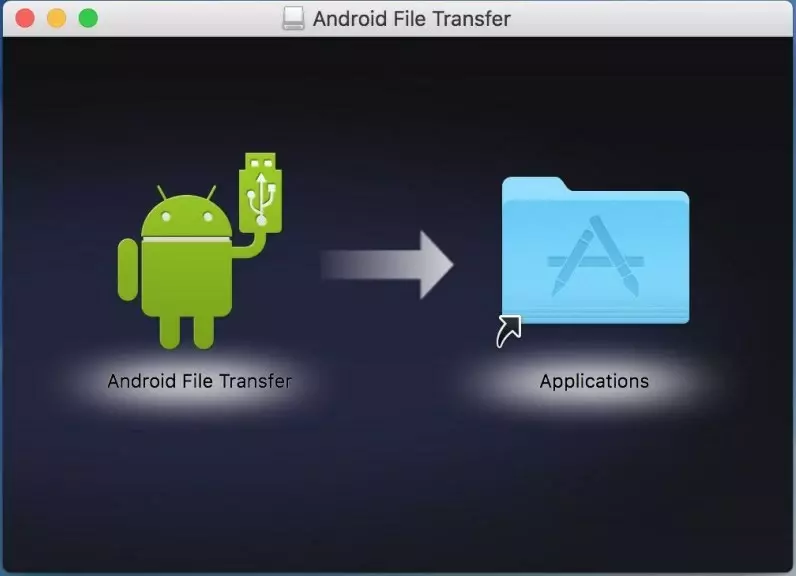
Androidi failiedastuse rakendus on kasulik tööriist failide ülekandmiseks Android-seadmest Maci. Oluline on märkida, et Androidi failiedastuse rakendus töötab ainult Android-seadmetega, milles töötab Android 3.0 või uuem versioon, ja Mac-arvutites, mis käitavad operatsioonisüsteemi macOS X 10.7 või uuemat versiooni. Samuti, kui Android-seade on seatud ainult laadima või MTP-režiimi, ei pruugi Androidi failiedastuse rakendus töötada ja kasutajad peaksid muutma režiimiks Failiedastus või Failide edastamine.
- Lae alla Androidi failiedastus ametlikult veebisaidilt ja installige see oma Maci.
- Ühendage Android-seade USB-kaabli abil Maciga.
- Avage oma Android-seade.
- Teavituspaneeli kuvamiseks pühkige ülaosast alla.
- Puudutage valikut USB failide edastamiseks teatis.
- Alates USB-sätted lehel, valige See seade all USB juhitav osa.
- Valige Failide edastamine / Android Auto all Kasutage USB-d osa.
- Avage oma Macis Androidi failiedastuse rakendus.
- Sirvige oma Android-seadme faile ja kaustu, seejärel lohistage soovitud failid oma Maci.
Pilvesalvestus
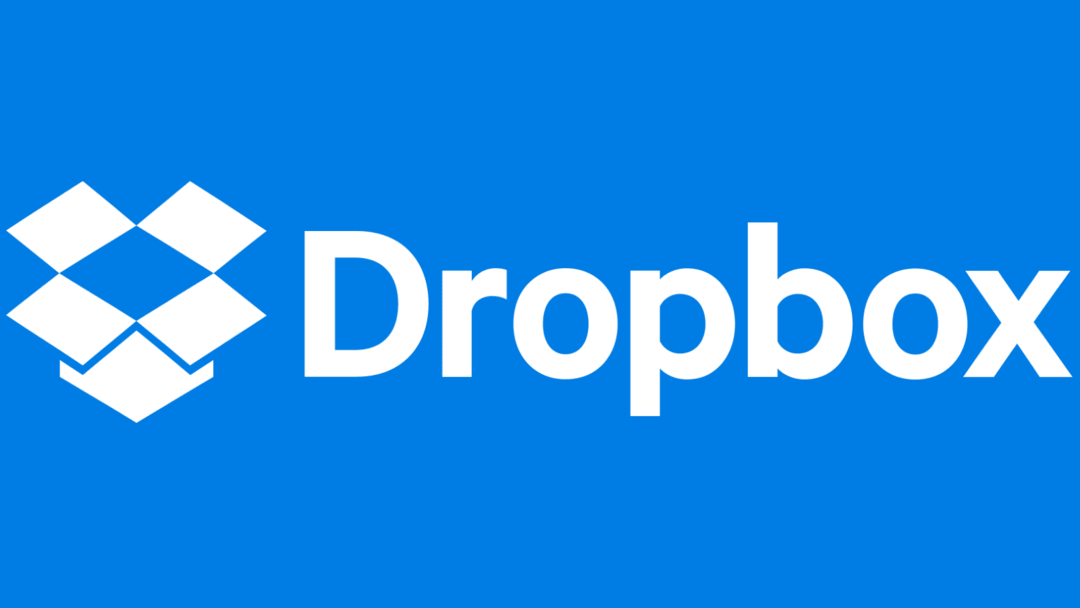
Failide teisaldamine Android-seadmest Maci pilvesalvestuse abil on mugav ja tõhus meetod. Saadaval on mitu pilvesalvestusteenust, sealhulgas Google Drive, Dropbox ja iCloud.
- Installige oma Android-seadmesse pilveteenuse rakendus ja logige sisse oma kontoga.
- Laadige oma Android-seadmest üles failid, mida soovite pilveteenusesse üle kanda.
- Avage oma Macis veebibrauser või vastav pilveteenuse rakendus (kui see on saadaval) ja logige sisse sama kontoga.
- Laadige failid pilveteenusest oma Maci alla.
Oluline on meeles pidada, et edastuse kiirus sõltub failide suurusest ja Interneti-ühenduse kiirusest. Seetõttu on sujuva edastuse tagamiseks soovitatav kasutada stabiilse ja kiire internetiühendusega Wi-Fi-võrku.
Erinevalt Google Drive'ist või Dropboxist pole Androidis ametlikku iCloudi rakendust saadaval. Kuid tänu hiljutistele iCloudi veebisaidile tehtud värskendustele on iCloudi abil siiski võimalik faile Androidist Maci üle kanda.
- Avage oma Android-telefonis eelistatud veebibrauser.
- Navigeerige lehele iCloud veebisait.
- Logige sisse oma Apple ID mandaatidega.
- Pärast sisselogimist puudutage nuppu Sõida ikooni, mis kuvatakse teiste iCloudi rakenduste kõrval.
- Puudutage alumisel tööriistaribal ikooni Sirvige nuppu.
- Puudutage vasakus ülanurgas ikooni Pilv noolega nuppu.
- Otsige üles ja valige oma Android-seadmest fail, mille soovite iCloudi üles laadida.
See võib tunduda üsna jabur või tülikas viis iCloudi kasutamiseks Androidis, kuid praegu on see ainus viis seda teha. See võimaldab teil jätkata iCloudi kasutamist mitte-Apple'i seadmega, tehes samal ajal üleslaaditud failid Macist hõlpsasti juurdepääsetavaks.
Andrew on vabakutseline kirjanik, kes elab USA idarannikul.
Ta on aastate jooksul kirjutanud erinevatele saitidele, sealhulgas iMore, Android Central, Phandroid ja veel mõned. Nüüd veedab ta oma päevad ühes HVAC-ettevõttes töötades ja öösiti vabakutselise kirjanikuna töötades.